Автор:
Ellen Moore
Жаратылган Күнү:
19 Январь 2021
Жаңыртуу Күнү:
3 Июль 2024

Мазмун
AutoCAD - бул колдонуучуга курулушта жана өндүрүштө колдонуу үчүн так 2D жана 3D чиймелерин түзүүгө мүмкүнчүлүк берген чийме автоматташтыруу программасы. AutoCADдын эң акыркы версиясын Mac же PCте иштетсе болот. AutoCAD көндүмдөрүнө ээ болгон адамдар масштабдуу чиймелерди түзө алышат, алар кийин жабдууларды өндүрүү, капиталдык долбоорлорду пландаштыруу, зымдардын схемаларын түзүү, үйлөрдү жана коммерциялык имараттарды куруу үчүн колдонулат.
Кадамдар
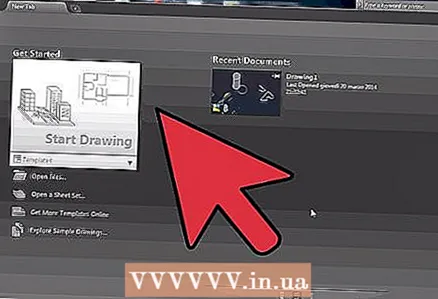 1 AutoCAD менен иштөөнү каалаган долбооруңузду аныктаңыз. AutoCAD программалык камсыздоонун кеңири мүмкүнчүлүктөрү бар. Архитектуралык, механикалык, жарандык, аэронавигациялык же электрдик колдонмолор үчүн чиймелерди түзүү сыяктуу сиз кызыккан чөйрөңүзгө тиешелүү программаларды таба аласыз.
1 AutoCAD менен иштөөнү каалаган долбооруңузду аныктаңыз. AutoCAD программалык камсыздоонун кеңири мүмкүнчүлүктөрү бар. Архитектуралык, механикалык, жарандык, аэронавигациялык же электрдик колдонмолор үчүн чиймелерди түзүү сыяктуу сиз кызыккан чөйрөңүзгө тиешелүү программаларды таба аласыз. 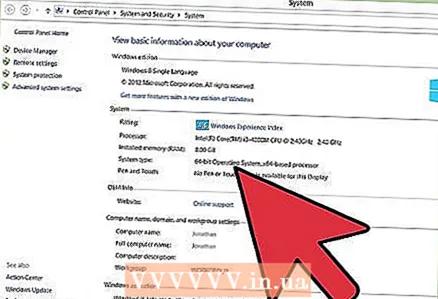 2 Компьютериңиз программанын системалык талаптарына жооп берерин текшериңиз. AutoCad иштөө үчүн төмөнкү шарттарга жооп бериши керек:
2 Компьютериңиз программанын системалык талаптарына жооп берерин текшериңиз. AutoCad иштөө үчүн төмөнкү шарттарга жооп бериши керек: - 2 ГБ ОЗУ
- Орнотуу үчүн 2 ГБ бош орун
- Экран токтому 1024x768
- Internet Explorer 7.0 же андан жогору
 3 AutoCAD программасын орнотуу. Процесс-бул орнотуу устатынын этап-этабы менен көрсөтмөсү бар типтүү орнотуу. Орнотуу болжол менен 30 мүнөткө созулат. Аяктагандан кийин, AutoCAD жарлык столунда пайда болот. Программа менен иштөөнү баштаганда, жарлыкты эки жолу чыкылдатыңыз.
3 AutoCAD программасын орнотуу. Процесс-бул орнотуу устатынын этап-этабы менен көрсөтмөсү бар типтүү орнотуу. Орнотуу болжол менен 30 мүнөткө созулат. Аяктагандан кийин, AutoCAD жарлык столунда пайда болот. Программа менен иштөөнү баштаганда, жарлыкты эки жолу чыкылдатыңыз. 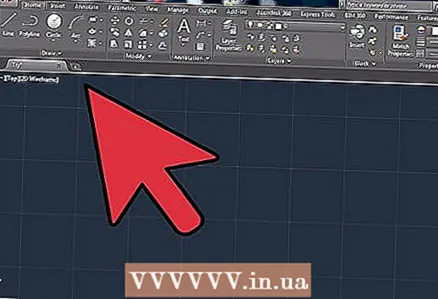 4 AutoCAD жумуш мейкиндиги менен таанышыңыз. AutoCAD жумуш мейкиндиги эки башка аймакка бөлүнөт. Чийүү аймагы экрандын көпчүлүк бөлүгүн камтыйт, жана инструменттер тилкеси анын үстү жана асты жагына бекитилет. Аларга төмөнкүлөр кирет:
4 AutoCAD жумуш мейкиндиги менен таанышыңыз. AutoCAD жумуш мейкиндиги эки башка аймакка бөлүнөт. Чийүү аймагы экрандын көпчүлүк бөлүгүн камтыйт, жана инструменттер тилкеси анын үстү жана асты жагына бекитилет. Аларга төмөнкүлөр кирет: - Колдонмо баскычы: Экрандын жогорку сол бурчунда чоң кызыл А тамгасы Колдонмо баскычы. Бул файлдарды басып чыгаруу жана программадан чыгуу үчүн колдонулат.
- Ыкчам кирүү панели: Бул куралдар тилкеси Колдонмо баскычынын жанында жана Сактоо жана Ачуу сыяктуу кеңири колдонулган буйруктарды камтыйт.
- Тасма: Тасма Ыкчам кирүү инструменттер тилкесинин астында жайгашкан жана стандарттык буйруктардын жана инструменттердин топторун камтыган өтмөктөрдүн катарынан турат (мисалы, "Үй", "Киргизүү", "Аннотация", "Көрүү" ж. Б.).
- Статус тилкеси: Экрандын ылдый жагын камтыган тилке абал тилкеси. Ал негизинен чиймени түзүү процессинде ар кандай өзгөрүүлөрдү көзөмөлдөөгө мүмкүндүк бере турган башкаруу орнотууларынан турат.
- Command / Query Panel: Статус тилкесинин жогору жагында Command / Query Panel жайгашкан. Анын жардамы менен программалык камсыздоо сиз менен маалымат алмашат.
 5 Жаңы сүрөт тартуу. Ыкчам кирүү панелинен "Файлды", андан кийин "Жаңы" дегенди басыңыз. Жаңы чиймеде стандарттык өлчөө системаларынын бири колдонулат: англисче же метрикалык.Эгерде сиз чийме түзүүдө өз жөндөөлөрүңүздү колдонууну кааласаңыз, Параметрлер диалог кутусунун астындагы Калыптарды тандаңыз. Жөнөкөй форма тартыңыз. AutoCADтын негизги ыкмаларын өздөштүрүңүз жана татаал чиймелерди чечүүдөн мурун эң негизги көндүмдөрдү колдоно бериңиз. Горизонталдык сызык чийүү сыяктуу жөнөкөй көнүгүү менен баштаңыз.
5 Жаңы сүрөт тартуу. Ыкчам кирүү панелинен "Файлды", андан кийин "Жаңы" дегенди басыңыз. Жаңы чиймеде стандарттык өлчөө системаларынын бири колдонулат: англисче же метрикалык.Эгерде сиз чийме түзүүдө өз жөндөөлөрүңүздү колдонууну кааласаңыз, Параметрлер диалог кутусунун астындагы Калыптарды тандаңыз. Жөнөкөй форма тартыңыз. AutoCADтын негизги ыкмаларын өздөштүрүңүз жана татаал чиймелерди чечүүдөн мурун эң негизги көндүмдөрдү колдоно бериңиз. Горизонталдык сызык чийүү сыяктуу жөнөкөй көнүгүү менен баштаңыз.  6 Экрандын ылдый жагында кичинекей тиштин сүрөтүн табыңыз. Бул "Workpace" сүрөтчөсү. Аны чыкылдатып, "2D Долбоорлоо жана Аннотация" тандаңыз.
6 Экрандын ылдый жагында кичинекей тиштин сүрөтүн табыңыз. Бул "Workpace" сүрөтчөсү. Аны чыкылдатып, "2D Долбоорлоо жана Аннотация" тандаңыз.  7 Тасманын сол жагындагы "Үй" сөлөкөтүн чыкылдатыңыз.
7 Тасманын сол жагындагы "Үй" сөлөкөтүн чыкылдатыңыз. 8 Ачылуучу менюдан "Сызык" сөлөкөтүн тандаңыз.
8 Ачылуучу менюдан "Сызык" сөлөкөтүн тандаңыз. 9 Буйрук / суроо тилкесиндеги текстти текшериңиз. Текст "Биринчи пунктту көрсөтүү" болушу керек.
9 Буйрук / суроо тилкесиндеги текстти текшериңиз. Текст "Биринчи пунктту көрсөтүү" болушу керек. 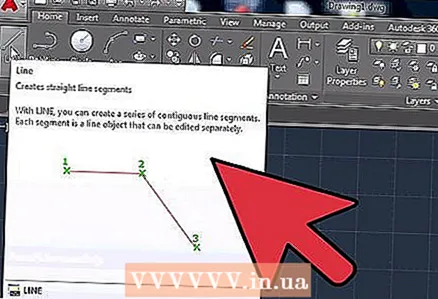 10 Чычкан курсорун чийүү аймагынын ичине жылдырыңыз. "+" Белгиси курсорду жылдырганда анын артынан ээрчийт.
10 Чычкан курсорун чийүү аймагынын ичине жылдырыңыз. "+" Белгиси курсорду жылдырганда анын артынан ээрчийт. 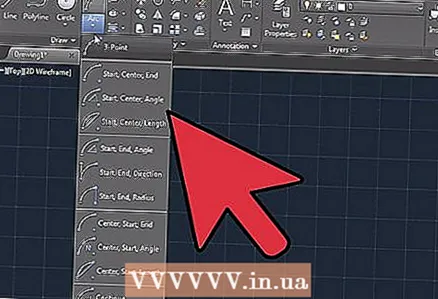 11 Чийүү аянтынын борборуна жакын чычкандын оң баскычы. Бул сызыктын биринчи чекитин түзөт.
11 Чийүү аянтынын борборуна жакын чычкандын оң баскычы. Бул сызыктын биринчи чекитин түзөт.  12 Буйрук / Суроо панелинен "Кийинки чекитти белгилеңиз же [Болтурбоо]" текстин табыңыз.
12 Буйрук / Суроо панелинен "Кийинки чекитти белгилеңиз же [Болтурбоо]" текстин табыңыз.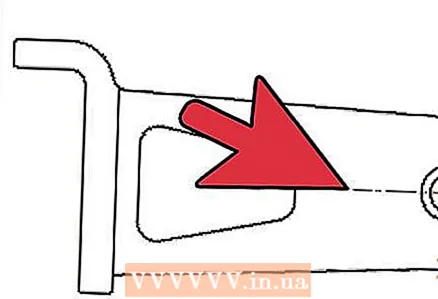 13 "@ 40" текстин буйрук / суроо панелине киргизип, Enterди эки жолу басыңыз.
13 "@ 40" текстин буйрук / суроо панелине киргизип, Enterди эки жолу басыңыз.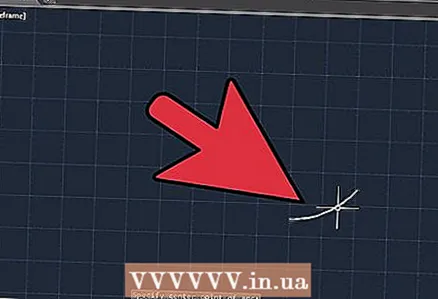 14 Бул 4 "(10 см) линиясын бүтүрөт. Бул мисалда @ баштапкы чекитти аныктайт, 4 бирдикти билдирет, багытты аныктайт жана кийинки сан (бул учурда 0) горизонталдык огко карата бурчтун даражасы.
14 Бул 4 "(10 см) линиясын бүтүрөт. Бул мисалда @ баштапкы чекитти аныктайт, 4 бирдикти билдирет, багытты аныктайт жана кийинки сан (бул учурда 0) горизонталдык огко карата бурчтун даражасы.  15 Башка чийме параметрлери менен эксперимент жүргүзүңүз. Арка жана тик бурчтук сыяктуу башка фигураларды жана фигураларды тартууну үйрөнүңүз жана өчүрүү, сызыктын түрүн өзгөртүү жана түстөрдү кошуу сыяктуу башка маанилүү функцияларды үйрөнүңүз.
15 Башка чийме параметрлери менен эксперимент жүргүзүңүз. Арка жана тик бурчтук сыяктуу башка фигураларды жана фигураларды тартууну үйрөнүңүз жана өчүрүү, сызыктын түрүн өзгөртүү жана түстөрдү кошуу сыяктуу башка маанилүү функцияларды үйрөнүңүз. 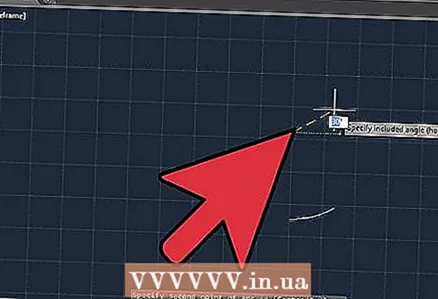 16 Жаңы билимиңиз менен жаратыңыз. AutoCAD менен көбүрөөк тажрыйбага ээ болгондон кийин, сиз линияларды 2Dге, учактарды 3Dге айландыра аласыз, ишенимдүү түрдө кайра чыгарылган материалдарды кошо аласыз жана жарык жана көлөкө менен иштей аласыз.
16 Жаңы билимиңиз менен жаратыңыз. AutoCAD менен көбүрөөк тажрыйбага ээ болгондон кийин, сиз линияларды 2Dге, учактарды 3Dге айландыра аласыз, ишенимдүү түрдө кайра чыгарылган материалдарды кошо аласыз жана жарык жана көлөкө менен иштей аласыз. 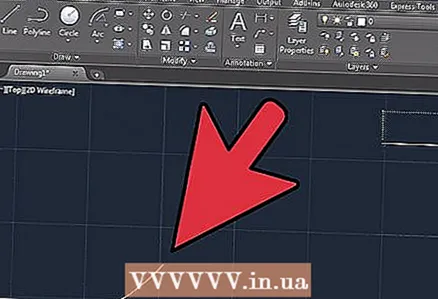 17 Чиймеңизди сактаңыз. Ыкчам кирүү куралдар тилкесине кайтып, "Жолдор", "Ачуу" жана "Сактоо" дегенди тандап, андан кийин керектүү буйрукту аткарыңыз. Программаны толугу менен жабуу үчүн, "Колдонмо" баскычын чыкылдатып, курсорду "Чыгуу" пунктуна жылдырып, чычканды басыңыз.
17 Чиймеңизди сактаңыз. Ыкчам кирүү куралдар тилкесине кайтып, "Жолдор", "Ачуу" жана "Сактоо" дегенди тандап, андан кийин керектүү буйрукту аткарыңыз. Программаны толугу менен жабуу үчүн, "Колдонмо" баскычын чыкылдатып, курсорду "Чыгуу" пунктуна жылдырып, чычканды басыңыз.



